NXPowerLite桌面功能指南
NXPowerLite Desktop 8是我们有史以来功能最强大的压缩引擎,比以前的版本支持更多的文件类型。但是,我们着手使用此版本实现的主要目的是添加许多新功能,以帮助您更快地完成任务。
我们都有繁忙的工作日程,无论是调整一批图像的大小,还是将文件备份到一个单独的驱动器中,你可以节省更多的时间在小的管理和编辑任务,这样你就有更多的时间来关注你更重要的任务。
本月,在对上一个功能重点的介绍(抱歉,我们将在下个月介绍PNG支持)进行的更改中,我想重点介绍一下已添加到右键菜单(上下文菜单)的简单快捷方式)。这是本月功能重点的一个令人发指的话题,因为这些选项的新增功能之一是Windows版本中的加速键快捷方式,是我们上周参加的Presentation Summit首席主管Rick Altman的要求。但是稍后会更多。
从下图可以看到,通过使用Windows操作系统上的上下文菜单,您可以访问四个主要选项,每个选项中都包含子选项:
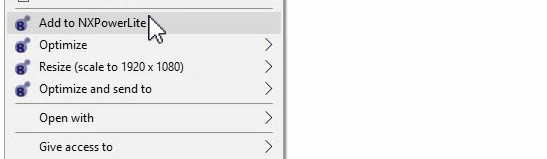
添加到NXPowerLite-这是所有选项中最简单的,因为它只是将您选择的文件添加到我们的软件中,即可进行压缩。然后,您可以选择要用于压缩文件并更改保存设置的设置。
优化-如果您对当前在应用程序中选择的设置感到满意,则“优化”快捷方式将使您可以使用三个保存设置之一快速压缩文件。您可以创建优化的副本,将文件备份到原始位置,然后替换原始文件,或者仅替换原始文件在当前位置。
优化并发送至-这些选项再次假定您对当前的应用设置感到满意,但允许您快速压缩文件,然后将其发送到zip文件,默认邮件收件人或以下两者的组合他们俩。
调整大小-我们介绍的三组选项可用于NXPowerLite支持的任何文件。但是,如果要压缩的文件是JPEG,则可以选择其他选项。您可以使用调整大小快捷方式来压缩图像文件并将其缩放为1920 x 1080像素。这是全高清或19:6宽高比的分辨率。仅优化文件与优化和调整大小之间的文件大小差异很大(如下所示),因此当您需要缩小图像或通过电子邮件发送一批图像时,这是一个不错的选择。
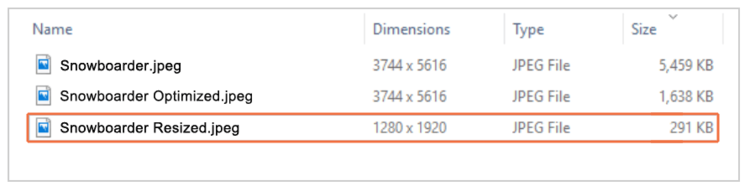
如前所述,我们添加的难题的最后一部分是使用加速键访问这些快捷方式的能力。加速键和快捷键是Microsoft软件的常见功能,那里有很多很棒的键,它们总是在每个版本中添加更多。如果您想了解其中的内容,请查看Windows键盘快捷键上的本文。
通过在资源管理器中按Shift和F10可以启用加速键。在版本7中,使用NXPowerLite选项进行优化需要花费15次以上的按键。在此最新版本中,已减少到只有两个。
在Mac OS上,您的选择受到更多限制,如下图所示:
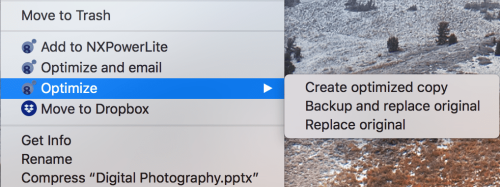
保留“添加到NXPowerLite”选项,以及“优化”命令下的所有选项以及压缩文件然后通过电子邮件自动发送的功能。缺少的功能包括将优化的文件发送到zip文件,调整JPEG大小以及使用加速键的选项。
这些新菜单选项以及更多其他功能现在都可以在Windows和Mac上使用,请尝试一下,让我们知道您的想法。
如上所述,别忘了查看我们的下一个功能重点,它将关注我们添加到Desktop 8中的新PNG压缩的更多详细信息。
